win7长按键盘按键出现屏幕卡顿应该怎么处理
发布时间:2018-04-12 14:32:04 浏览数: 小编:kunyi
大家有没有遇到过这样的情况:有时候我们长按键盘上的某一个按键,屏幕竟然出现了卡顿,松开后要很长时间才会反应过来。下面小编将给大家讲解一下在win7系统中这个问题具体的解决方法,如果你也有类似的烦恼不妨一起来学习一下吧。
相关阅读:解决win7重装系统后鼠标键盘都不能用的方法
1、点击左下角的“开始”图标打开“开始”菜单,选择“控制面板”; 1、点击左下角的“开始”图标打开“开始”菜单,选择“控制面板”;
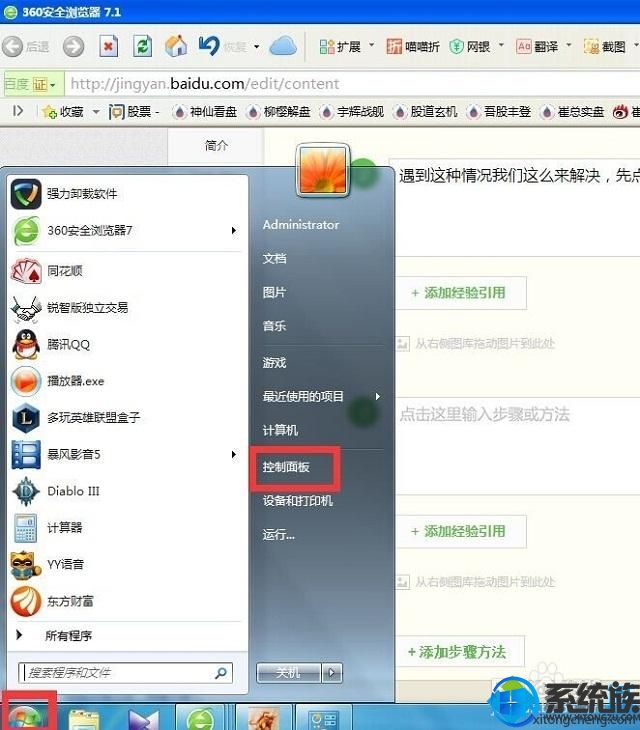
2、把查看方式修改为大图标或者小图标,然后打开“键盘”,如图所示;
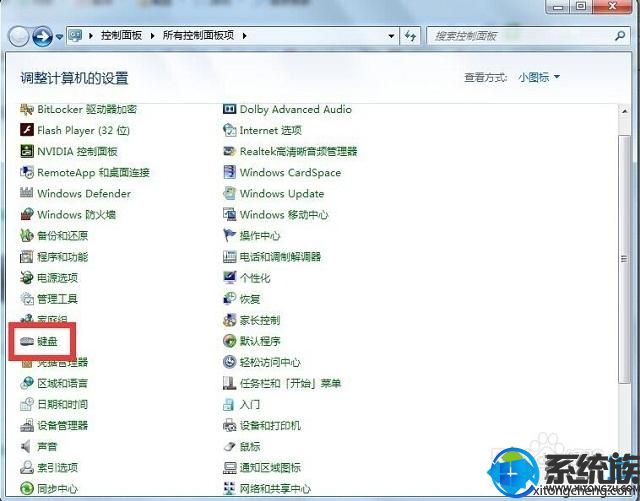
3、弹出“键盘属性”窗口后,把“重复速度”一项,把滑块往左侧拉动一点,调整到合适的数值,下面可以测试,设置完成后点击“确定”。
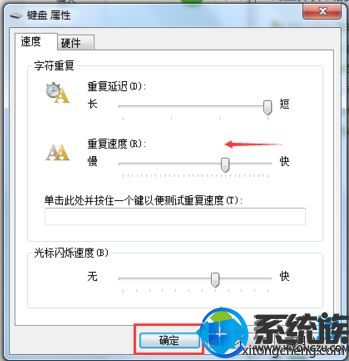
以上就是小编要分享给大家的内容了,如果你还想了解更多系统方面的知识,欢迎关注系统族。
上一篇: 关闭win7搜狗输入法图片表情的图文教程
下一篇: 关闭win7错误报告的详细步骤


















